简单的青色排字签名
- 2012-11-07 20:33:58
- 来源/作者:互联网/佚名
- 己被围观次
效果 首先新建QAQ 把前景色改一下不是白色就好QAQ让背后点矩形工具 将矩形工具改成这样QAQ 任意拉出一个框框然后ctrl+T自由变换QAQ
效果
 首先新建QAQ
首先新建QAQ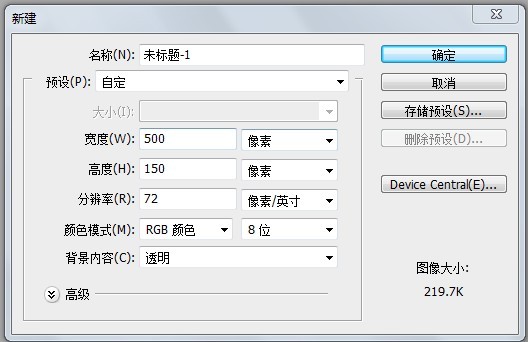 把前景色改一下不是白色就好QAQ让背后点矩形工具
把前景色改一下不是白色就好QAQ让背后点矩形工具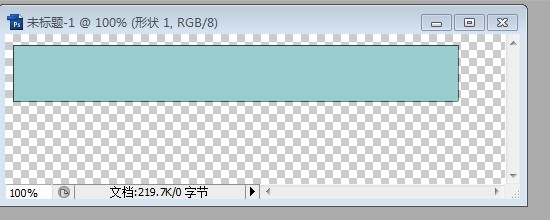
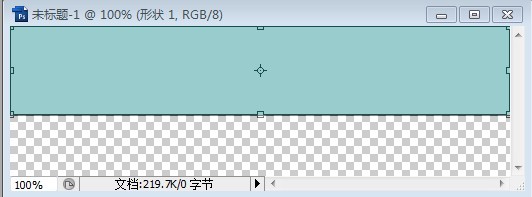
简单排字QAQ文字颜色改为白色
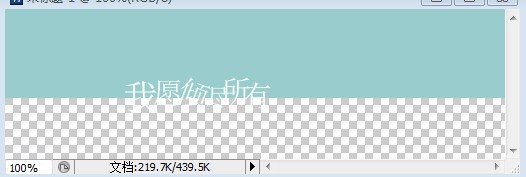
CTRL按住所有文字图层QAQ然后栅格化文字然后合并图层


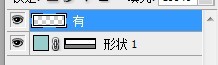
然后新建图层QAQ
 然后选择画笔工具QAQ
然后选择画笔工具QAQ
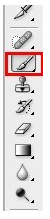
选一个比较大的画笔QAQ
然后按住shift横着涂啊涂
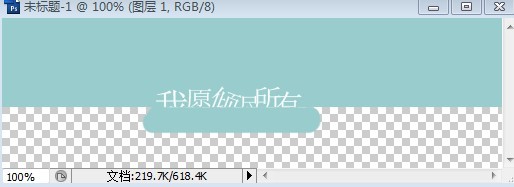 把下面那部分的字盖住QAQ
然后点鸡图层1-右键-创建剪贴蒙版
把下面那部分的字盖住QAQ
然后点鸡图层1-右键-创建剪贴蒙版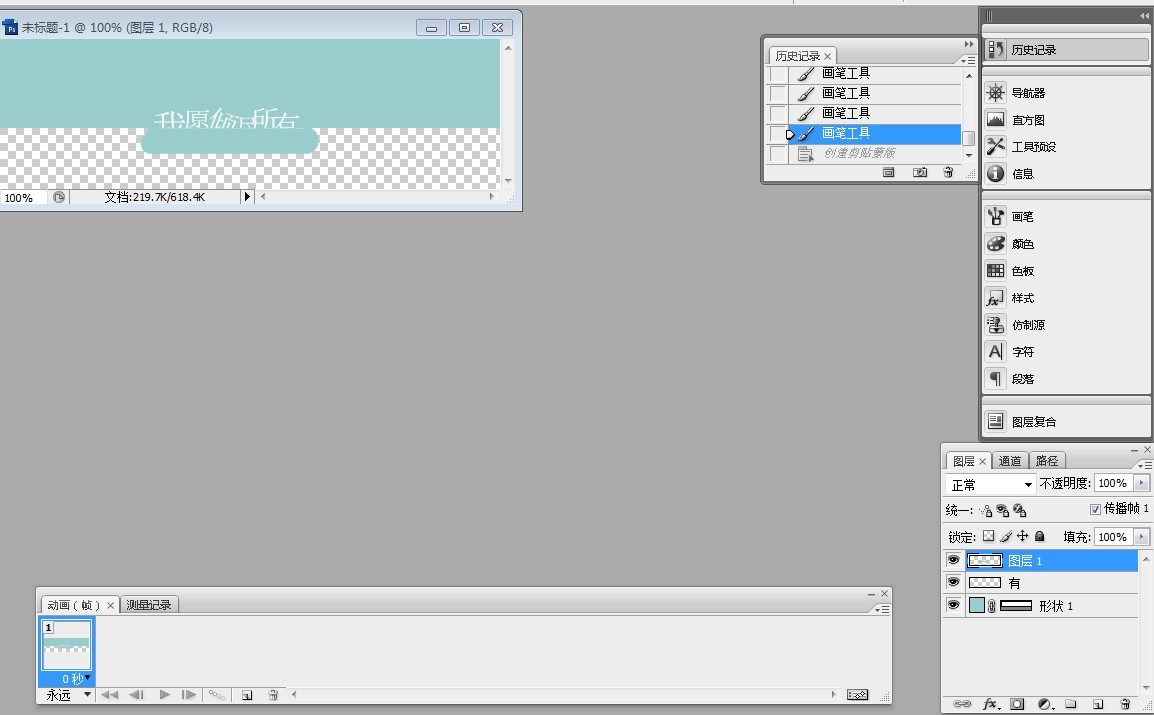
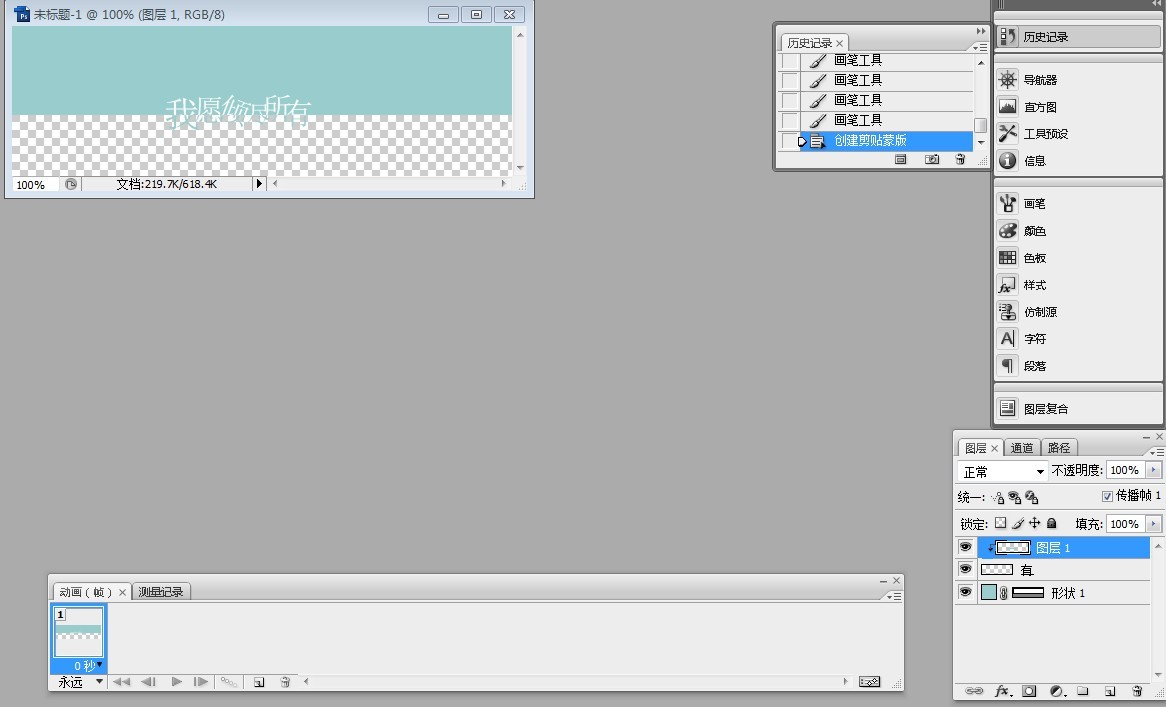 也许度娘会缩图放大吧QAQ
然后再次新建
也许度娘会缩图放大吧QAQ
然后再次新建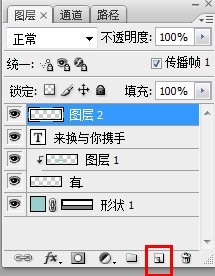
前景色改为白色QAQ

然后点鸡画笔,选一个笔刷QAQ
调整大小放在字的右上方QAQ
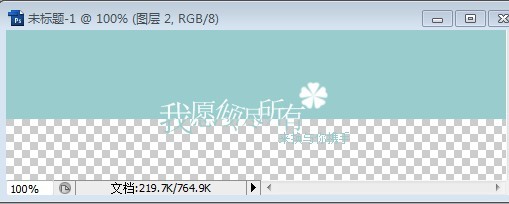 任意裁剪大小
任意裁剪大小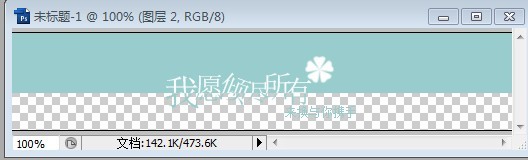 文件-存储为web和设备所用格式【如果想要背景透明就存gif格式XDDD
文件-存储为web和设备所用格式【如果想要背景透明就存gif格式XDDD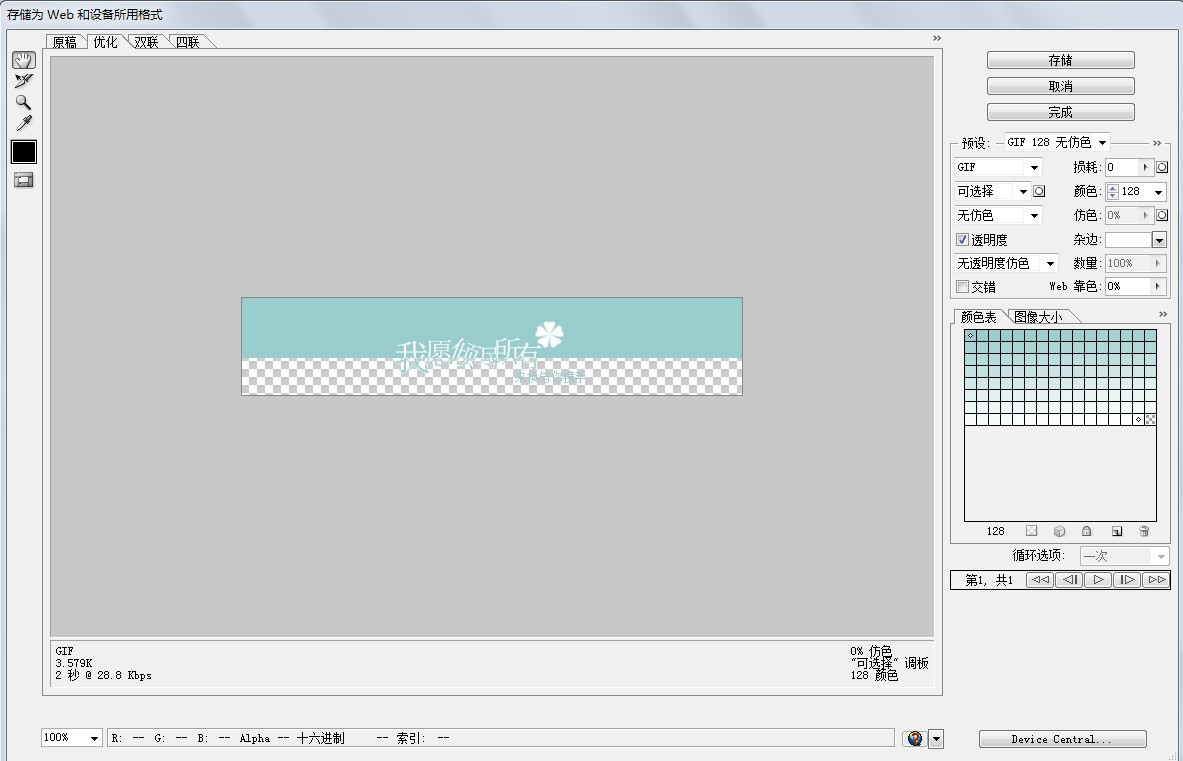
(责任编辑:PS家园网)
*PSjia.COM 倾力出品,转载请注明来自PS家园网(www.psjia.com)
标签(TAG)
上一篇:动态音符效果签名图制作
下一篇:清新调色icon制作








